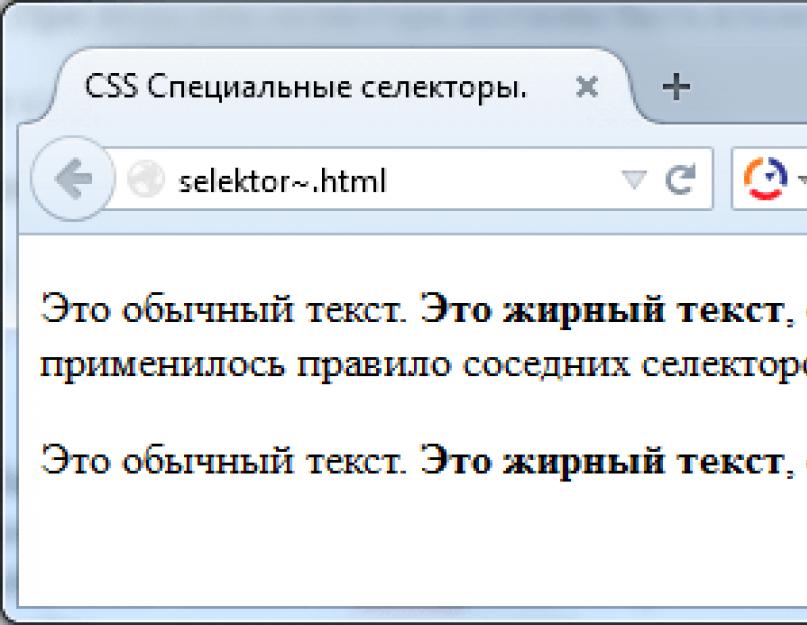Приветствую Вас, уважаемые читатели. В предыдущих статьях мы изучали, в основном, атрибуты стилей CSS. Их очень много. Одни задают параметры шрифтов, другие параметры фона, третьи параметры отступов и рамок.
В этой статье мы поговорим о селекторах стилей. В одной из статье мы уже затрагивали . А сегодня рассмотрим еще несколько видов селекторов, которые не явно привязывают правило стиля к элементу веб-страницы. Это так называемые специальные селекторы. Их бывает несколько видов.
Комбинаторы в CSS (Соседний, дочерний и контекстный селекторы)
Комбинаторы — это разновидность css селекторов, привязывающие правило стиля к элементу web-страницы на основании его местоположения относительно других элементов.
Первый комбинатор символ плюс (+) или соседний селектор . Плюс устанавливается между двумя селекторами:
<селектор 1> + <селектор 2> { <стиль> }
Стиль в этом случае применяется к селектору 2 , но только в том случае если он является соседним для селектора 1 и идет сразу после него. Рассмотрим пример:
strong + i {
}
...
Это обычный текст. Это жирный текст, обычный текст, красный текст
Это обычный текст. Это жирный текст, обычный текст, и это обычный текст.
Результат:
Стиль описанный в примере будет применен только к первому тексту заключенному в тег , т.к. он следует сразу же после тега .
Комбинатор тильда (~) также применяется к соседним селекторам, но в этот раз между ними могут быть другие элементы. При этом оба селектора должны быть вложены в один и тот же родительский тег:
<селектор 1> ~ <селектор 2> { <стиль> }
Стиль будет применен к селектору 2 , который должен следовать за селектором 1 . Рассмотри пример:
strong ~ i {
color: red; /* Красный цвет текста */
}
...
Это обычный текст. Это жирный текст, обычный текст, красный текст к нему применилось правило соседних селекторов.
Это обычный текст. Это жирный текст, обычный текст, а это красный текст.
Результат:

Как видим, в этот раз правило стиля сработало для обоих текстов заключенных в тег , несмотря на то, что во втором случае между тегом и стоит тег .
Комбинатор > относится к дочерним селекторам . Позволяет привязать стиль CSS к элементу веб-страницы, непосредственно вложенному в другой элемент:
<селектор 1> > <селектор 2> { <стиль> }
Стиль будет привязан к селектору 2 , который непосредственно вложен в селектор 1 .
div > strong {
}
...
Это обычный текст. А это обычный жирный текст.
И результат:

Как видно на рисунке, правило стиля подействовало только на первый тег
, который непосредственно вложен в тег
, поэтому правило на него не действует. Следующим рассмотрим контекстный селектор <пробел>
. Он позволяет привязать CSS стиль к элементу вложенному в другой элемент, причем может быть любой уровень вложенности: <селектор 1> <селектор 2> { <стиль> } Стиль будет применен к селектору 2
, если он так или иначе вложен в селектор 1
. Рассмотрим предыдущий пример, только при описании CSS правила применим контекстный селектор: div strong { Это обычный текст. А это тоже курсивный жирный текст. Обычный текст и просто жирный текст Результат: Как видим, на этот раз правило подействовало на оба тега
, даже на тот, который вложен и в контейнер
. На тег
, который просто вложен в абзац
правило css никак не действует. Селекторы атрибутов — это специальные селекторы, которые привязывают стиль к элементу на основании, присутствует ли в нем определенный атрибут или имеет ли он определенное значение. Существует несколько вариантов применения таких селекторов. Имеет вид: <селектор>[<имя атрибута тега>] { <стиль> } И привязывает стиль к тем элементам, внутри которых добавлен указанный атрибут. Например: strong{ Автомобиль это механическое моторное безрельсовое транспортное средство">дорожное транспортное средство минимум с 4 колёсами. Результат: На рисунке можно заметить, что правило css (красный цвет текста) применяется к элементу strong
, к которому добавлен атрибут title
. Синтаксис этого селектора следующий: <селектор>[<имя атрибута тега>=<значение>] { <стиль> } Привязывает стиль
к элементам, теги которых имеют атрибут с указанным именем
и значением
. Пример: a{ Результат: Как видим, оба элемента типа гиперссылка имеют атрибут target
, но правило css, которое увеличивает текст ссылки в полтора раза и изменяет его цвет в красный, применяется к тегу
у которого атрибут target
имеет значение «_blank»
. Некоторые значения атрибутов могут перечисляться через пробел, например имена классов. Чтобы задать правило стиля при наличии в списке значений атрибутов требуемого значения применяется следующий селектор: [<имя атрибута тега>~=<значение>] { <стиль> } Стиль применяется в том случае, если у атрибута имеется требуемое значение или оно входит в список значений, разделенных пробелами. Например: { Наш телефон: 777-77-77 Наш адрес: Москва ул. Советская 5 Получиться следующий результат: Правило применяется к элементу, у которого среди значений атрибута class
имеется значение tel
. В значениях идентификаторов и классов допускается использовать дефис. Для привязки стиля к элементам, значения атрибутов которых могут содержать дефис можно воспользоваться следующей конструкцией: [атрибут|="значение"] { стиль } Стиль применяется к тем элементам, у которых значение атрибута начинается с указанного значения после, которого идет дефис. Например: { Результат: В примере правило стиля применяется только к тем элементам списка, у которых имя класса начинается со значения «menu- „
. Данный селектор устанавливает стиль для элемента, если значение атрибута тега начинается с определенного значения. Может быть два варианта: [<имя атрибута тега>^=<подстрока>] { <стиль> } В первом случае стиль
применяется ко всем элементам, теги которых имеют атрибут с указанным именем
и значением, начинающимся с указанной подстроки
. Во втором случае тоже самое, только к определенным элементам указанным в основном селекторе
. Пример: a{ Результат: В примере показано, как по разному отобразить внешние ссылки и внутренние ссылки. Внешние ссылки всегда начинаются со строки «http://». Поэтому в селекторе указываем, что стиль применять только к ссылкам, у которых атрибут href
начинается со значения http://
. Привязывает стиль к элементам, у которых значение атрибута заканчивается указанным текстом. Имеет следующий синтаксис: [<имя атрибута тега>$=<подстрока>] { <стиль> } В первом случае стиль
применяется ко всем элементам, у которых имеется атрибут
с указанным именем
и имеет значение оканчивающееся указанной подстрокой
. Во втором случае тоже самое, только к указанным селекторам
. Таким способом, например, можно по разному отображать различные форматы графических изображений. Например: IMG { Картинка формата gif Картинка формата png Результат: В примере все картинки с расширением gif будут отображаться с красной рамкой толщиной пять пикселей. Этот селектор привязывает стиль к тегам, значение атрибута которых содержат определенный текст. Синтаксис: [<имя атрибута тега>*=<подстрока>] { <стиль> } Стиль
привязывается к элементам, у которых имеется атрибут
с указанным именем и его значение содержит указанную подстроку
. Например: IMG { Картинка из папки gallery Картинка из другой папки Результат: В примере стиль применяется к картинкам, которые загружены из папки «gallery»
. На этом об селекторах атрибутов все. Все перечисленные методы можно комбинировать между собой: Селектор[атрибут1="значение1"][атрибут2="значение2"] { стиль } Кроме того напомню о специальных селекторах CSS: В следующих статьях мы рассмотрим также псевдоэлементы и псевдоклассы, которые предоставляют мощный инструмент управления стилями. На этом все, до новых встреч. Синтаксис CSS несложен, и для понимания его совсем не нужно иметь степень доктора в области IT. Однако, это один из немногих популярных языков, который не является логичным в самом прямом смысле этого слова. В отличие от других языков веб-программирования, таких как JavaScript и PHP, в CSS проблемы не решаются с помощью обычной логики. Алгоритмы типа «если X, то сделать Y, в противном случае сделать Z» или «выбрать все Y, затем сделать с ними X» не могут быть осуществлены в таком языке, как CSS. Проще говоря, это язык, созданный для оформления, язык для дизайнеров, а не девелоперов. Некоторые из опытных программистов, с которыми я работал, именно по этой причине тратили много усилий на то, чтобы освоить CSS. Обучение CSS начинается с классов и ID, а также с использования. и # для непосредственного обозначения элементов. Этого достаточно чтобы построить полнофункциональный веб-сайт, но это не достаточно гибкое решение в случае полной смены дизайна. Давайте взглянем на альтернативный подход к управлению такими труднодоступными элементами. H1 + p
В прошлых подглавах мы изучали родственные отношения между тегами HTML-документа, в том числе рассматривали селекторы дочерних элементов. Теперь пришло время познакомиться с селекторами родственных элементов и селекторами соседних элементов. С помощью соседних селекторов (также их называют смежными) выбираются элементы веб-страницы, у которых есть общий родитель и они находятся рядом друг с другом. Стиль применяется к последнему указанному в селекторе элементу. Пример:
допустим, вам необходимо, чтобы каждый абзац Который идет первым после заголовка H1+p {
font-style: italic;
}
Записывая это правило, в первую очередь необходимо указать имя первого соседа, затем добавить символ + и имя второго соседа (того, к которому мы желаем применить стиль). Можно создавать и более длинные комбинации. Схема написания селектора такая: selector1+selector2+…+selectorN {} (стиль применяется к selectorN). Примеры написания:
/* Отступ от абзаца до картинки 30px */
p+img {
padding-top: 30px;
}
/* Зеленый цвет для абзаца, который следует после h3 в связке с h2 */
h2+h3+p {
color: green;
}
Родственные селекторы (другие названия: сестринские, сиблинговые) позволяют выбирать элементы HTML-страницы, являющиеся родственными по отношению друг к другу (то есть имеющие общего родителя и находящиеся на одном уровне). Сестринские селекторы похожи на соседние, но отличаются тем, что стиль применяется ко всем элементам выбранного типа, а не только к первому из них. Вместо знака + используется символ тильда ~ . Пример:
немного изменим предыдущую задачу и представим, что вам нужно сделать наклонный шрифт для всех абзацев Которые идут после заголовка H1 ~ p {
font-style: italic;
}
…и немного HTML для примера:
Взгляните на HTML-код: стиль применится ко всем тегам Которые следуют после
тега К которым применится стиль. Обратите внимание, что тег Который находится над
Имеющему другого родителя Используя соседние (смежные) селекторы, вы можете применять стиль к элементу в случае, когда он следует сразу за другим элементом (или группой элементов). Это работает с элементами, которые находятся на одном уровне и имеют общего родителя. С помощью родственных селекторов можно применять стиль ко всем элементам выбранного типа в случае, когда они следуют сразу за другим элементом (или группой элементов). Это работает с элементами, которые находятся на одном уровне и имеют общего родителя. Сложные и тяжелые веб-приложения стали обычными в наши дни. Кроссбраузерные и простые в использовании библиотеки типа jQuery с их широким функционалом могут сильно помочь в манипулировании DOM на лету. Поэтому неудивительно, что многие разработчики использую подобные библиотеки чаще, чем работают с нативным DOM API, с которым было немало проблем . И хотя различия в браузерах по-прежнему остаются проблемой, DOM находится сейчас в лучшей форме, чем 5-6 лет назад , когда jQuery набирал популярность. В этой статье я продемонстрирую возможности DOM по манипулированию HTML, сфокусировавшись на отношения родительских, дочерних и соседних элементов. В заключении я дам данные о поддержке этих возможностей в браузерах, но учитывайте, что библиотека типа jQuery по-прежнему остается хорошей опцией в силу наличия багов и непоследовательностей в реализации нативного функционала. Для демонстрации я буду использовать следующую разметку HTML, в течение статьи мы ее несколько раз изменим: Var myList = document.getElementById("myList");
console.log(myList.children.length); // 6
console.log(myList.childElementCount); // 6
Как видите, результаты одинаковые, хотя техники используются разные. В первом случае я использую свойство children . Это свойство только для чтения, оно возвращает коллекцию элементов HTML, находящихся внутри запрашиваемого элемента; для подсчета их количества я использую свойство length этой коллекции. Во втором примере я использую метод childElementCount , который мне кажется более аккуратным и потенциально более поддерживаемым способом (подробнее обсудим это позже, я не думаю, что у вас возникнут проблемы с пониманием того, что он делает). Я мог бы попытаться использовать childNodes.length (вместо children.length), но посмотрите на результат: Var myList = document.getElementById("myList");
console.log(myList.childNodes.length); // 13
Он возвращает 13, потому что childNodes это коллекция всех узлов, включая пробелы - учитывайте это, если вам важна разница между дочерними узлами и дочерними узлами-элементами. Для проверки наличия у элемента дочерних узлов я могу использовать метод hasChildNodes() . Метод возвращает логическое значение, сообщающие об их наличии или отсутствии: Var myList = document.getElementById("myList");
console.log(myList.hasChildNodes()); // true
Я знаю, что в моем списке есть дочерние узлы, но я могу изменить HTML так, чтобы их не было; теперь разметка выглядит так: И вот результат нового запуска hasChildNodes() : Console.log(myList.hasChildNodes()); // true
Метод по прежнему возвращает true . Хотя список не содержит никаких элементов, в нем есть пробел, являющийся валидным типом узла. Данный метод учитывает все узлы, не только узлы-элементы. Чтобы hasChildNodes() вернул false нам надо еще раз изменить разметку: И теперь в консоль выводится ожидаемый результат: Console.log(myList.hasChildNodes()); // false
Конечно, если я знаю, что могу столкнуться с пробелом, то сначала я проверю существование дочерних узлов, затем с помощью свойства nodeType определяю, есть ли среди них узлы-элементы. Есть техника, которые можно использовать для добавления и удаления элементов из DOM. Наиболее известная из них основана на сочетании методов createElement() и appendChild() . Var myEl = document.createElement("div");
document.body.appendChild(myEl);
В данном случае я создаю Но вместо вставки специально создаваемого элемента, я также могу использовать appendChild() и просто переместить существующий элемент. Предположим, у нас следующая разметка: Example text Я могу изменить место расположения списка с помощью следующего кода: Var myList = document.getElementById("myList"),
container = document.getElementById("c");
container.appendChild(myList);
Итоговый DOM будет выглядеть следующим образом: Example text Обратите внимание, что весь список был удален со своего места (над параграфом) и затем вставлен после него перед закрывающим body . И хотя обычно метод appendChild() используется для добавления элементов созданных с помощью createElement() , он также может использоваться для перемещения существующих элементов. Я также могу полностью удалить дочерний элемент из DOM с помощью removeChild() . Вот как удаляется наш список из предыдущего примера: Var myList = document.getElementById("myList"),
container = document.getElementById("c");
container.removeChild(myList);
Теперь элемент удален. Метод removeChild() возвращает удаленный элемент и я могу его сохранить на случай, если он потребуется мне позже. Var myOldChild = document.body.removeChild(myList);
document.body.appendChild(myOldChild);
Таке существует метод ChildNode.remove() , относительно недавно добавленный в спецификацию: Var myList = document.getElementById("myList");
myList.remove();
Этот метод не возвращает удаленный объект и не работает в IE (только в Edge). И оба метода удаляют текстовые узлы точно так же, как и узлы-элементы. Я могу заменить существующий дочерний элемент новым, независимо от того, существует ли этот новый элемент или я создал его с нуля. Вот разметка: Example Text Var myPar = document.getElementById("par"),
myDiv = document.createElement("div");
myDiv.className = "example";
myDiv.appendChild(document.createTextNode("New element text"));
document.body.replaceChild(myDiv, myPar);
Как видите, метод replaceChild() принимает два аргумента: новый элемент и заменяемый им старый элемент. Я также могу использовать это метод для перемещения существующего элемента. Взгляните на следующий HTML: Example text 1 Example text 2 Example text 3 Я могу заменить третий параграф первым параграфом с помощью следующего кода: Var myPar1 = document.getElementById("par1"),
myPar3 = document.getElementById("par3");
document.body.replaceChild(myPar1, myPar3);
Теперь сгенерированный DOM выглядит так: Example text 2 Example text 1 Существует несколько разных способов выбора конкретного элемента. Как показано ранее, я могу начать с использования коллекции children или свойства childNodes . Но взглянем на другие варианты: Свойства firstElementChild и lastElementChild делают именно то, чего от них можно ожидать по их названию: выбирают первый и последний дочерние элементы. Вернемся к нашей разметке: Я могу выбрать первый и последний элементы с помощью этих свойств: Var myList = document.getElementById("myList");
console.log(myList.firstElementChild.innerHTML); // "Example one"
console.log(myList.lastElementChild.innerHTML); // "Example six"
Я также могу использовать свойства previousElementSibling и nextElementSibling , если я хочу выбрать дочерние элементы, отличные от первого или последнего. Это делается сочетанием свойств firstElementChild и lastElementChild: Var myList = document.getElementById("myList");
console.log(myList.firstElementChild.nextElementSibling.innerHTML); // "Example two"
console.log(myList.lastElementChild.previousElementSibling.innerHTML); // "Example five"
Также есть сходные свойства firstChild , lastChild , previousSibling , и nextSibling , но они учитывают все типы узлов, а не только элементы. Как правило, свойства, учитывающие только узлы-элементы полезнее тех, которые выбирают все узлы. Я уже рассматривал способы вставки элементов в DOM. Давайте перейдем к похожей теме и взглянем на новые возможности по вставке контента. Во-первых, есть простой метод insertBefore() , он во многом похож на replaceChild() , принимает два аргумента и при этом работает как с новыми элементами, так и с существующими. Вот разметка: Example Paragraph Обратите внимание на параграф, я собираюсь сначала убрать его, а затем вставить перед списком, все одним махом: Var myList = document.getElementById("myList"),
container = document.getElementBy("c"),
myPar = document.getElementById("par");
container.insertBefore(myPar, myList);
В полученном HTML параграф будет перед списком и это еще один способ перенести элемент. Example Paragraph Как и replaceChild() , insertBefore() принимает два аргумента: добавляемый элемент и элемент, перед которым мы хотим его вставить. Этот метод прост. Попробуем теперь более мощный способ вставки: метод insertAdjacentHTML() . Селектор соседнего элемента выбирает элемент, расположенный в коде документа непосредственно за другим заданным элементом. Давайте для примера возьмём кусок html-кода.
Абзац и в нём жирный элемент, и вот наклонный элемент. Тут три тега:
,
и
. Теги
и
вложены в контейнер Они являются дочерними по отношению к нему. Но по отношению друг к другу они являются соседними. Синтаксис соседнего селектора: селектор предыдущего элемента, знак "+" и за ним селектор выбираемого элемента. Давайте работу соседнего селектора:
Абзац и в нём жирный элемент, и вот наклонный элемент. Тут жирный и подчёркнутый элементы, ещё наклонный. В примере видно, что селектор соседнего элемента сработал в первом абзеце. Тут теги
и
идут друг за другом. А во втором абзаце между ними использован тег
, теперь тут две другие соседние пары тегов:
+
и
+
. Ошибкой в данном случае будет считать тег
соседним по отношению к тегу Тут тег
является дочерним по отношению к тегу А он, в свою очередь, является родителем
. Пример ниже не сработает:
Абзац и в нём жирный элемент, и вот наклонный элемент. Тут жирный и подчёркнутый элементы, ещё наклонный. Давайте рассмотрим работу соседнего селектора на более реальном примере. В больших статьях, содержащих несколько разделов обозначенных тегами Вот html-код с примером работы селектора соседнего элемента.
Текст абзаца в про невероятные приключения. Текст абзаца в про невероятные приключения. Текст абзаца в про невероятные приключения. Также используя инструмент соседнего селектора удобно регулировать отступ между заголовком и первым абзацем раздела, в нашем примере это теги Также стоит отметить что для уменьшения отступов удобно использовать отрицательные значения.
Текст абзаца в про невероятные приключения. Текст абзаца в про невероятные приключения. Текст абзаца в про невероятные приключения. Текст абзаца в про невероятные приключения. Теперь пример того, как при помощи соседнего селектора выделить все элементы списка, кроме первого.
Вот что получится в результате работы этого примера: Рисунок 1. Работа примера №5.
font-style: italic /* Курсив */
}
...

Селекторы по атрибутам тега
1. Простой селектор атрибута
color:red;
}
...

2. Селектор атрибута со значением
color:red;
font-size:150%;
}
...
.ru" target="_blank">Ссылка в новом окне
3. Одно из нескольких значений атрибута
<основной селектор>[<имя атрибута тега>~=<значение>] { <стиль> }
color:red;
font-size:150%;
}
...

4. Дефис в значении атрибута
Селектор[атрибут|="значение"] { стиль }
color:red;
font-size:150%;
}
...

5. Значение атрибута начинается с определенного текста
<основной селектор>[<имя атрибута тега>^=<подстрока>] { <стиль> }
color:green;
font-weight:bold;
}
...

6. Значение атрибута заканчивается определенным текстом
<основной селектор>[<имя атрибута тега>$=<подстрока>] { <стиль> }
border: 5px solid red;
}
...



7. Значение атрибута содержит указанную строку
<основной селектор>[<имя атрибута тега>*=<подстрока>] { <стиль> }
border: 5px solid red;
}
...



Семантика для CSS селекторов и комбинаторов
Соседний родственный комбинатор
Начнём с селектора, который удобен в сложных ситуациях, - с соседнего родственного комбинатора. Соседний родственный комбинатор обозначается соединением двух элементов с помощью знака +:
Это выделяет следующий p-элемент, расположенный сразу после h1-элемента в DOM. Типографическая теория предполагает, что мы должны использовать отступы в параграфах текста, но только если они следуют за другим параграфом. На практике это может быть использовано, чтобы сделать отступы во всех параграфах, кроме первого:
p + p {
text-indent: 1em;
}
Это гораздо удобней, чем выделять первый параграф с помощью class=«first». Три строки, никаких классов и полная поддержка браузеров. Если вы располагаете тэги img, относящиеся к наполнению сайта, внутри тэгов p (как, собственно, и следует делать), можно просто отодвинуть их левые поля обратно с помощью негативного значения -1em:
p + p img {
margin-left: -1em;
}
Довольно просто, правда? А что, если нам захочется выделить первую строку всех параграфов, которые стоят сразу после заголовков, не изменяя всех остальных параграфов? Опять-таки мы можем использовать класс представления. Простой селектор, сделанный из соседнего составного комбинатора, и псевдо-элемент справятся с задачей:
h1 + p::first-line {
font-variant: small-caps;
}
Примечание: псевдо-элемент:first-line принят в CSS 2.1, в CSS 3 используется запись::, с целью установить различие между псевдо-классами и псевдо-элементами. Наследственный комбинатор
Обычный протокол разметки – это помещение разделов в как-либо названном элементе в #page или #wrap:
Соседние селекторы
, имел наклонный шрифт. Это можно реализовать с помощью такого кода CSS:
Родственные селекторы
. Код CSS будет выглядеть так:
Заголовок 1
Заголовок 2
и находятся до
закрывающего тега родителя
этому никак не помешает. Заметьте также, что в данном случае стиль не будет
применен к тому тегу
, а также к тегу
Выводы
Подсчет дочерних узлов
Проверка существования дочерних узлов
Добавление и удаление дочерних элементов
Замена дочерних элементов
Выборка конкретных дочерних элементов
Вставка контента в DOM
Более реальный пример
, желательно увеличить верхний отступ (свойство margin-top
). Отступ в 30px будет придавать тексту читабельности. Но вот в случае, если тег
идёт сразу после
, а это может быть в начале статьи, вержний отступ над тегом
будет лишним. Решить такую задачу можно при помощи селектора смежного элемента.
Привет!
Заголовок h2
Заголовок h2
Заголовок h2
Заголовок h2
и
Привет!
Заголовок h2
Заголовок h2
Заголовок h2
Заголовок h2